ASUS EZ Flash 2 – это интуитивно понятная утилита, предназначенная для обновления BIOS на материнской плате ASUS. Она позволяет обновить BIOS без необходимости загрузки операционной системы, что делает эту процедуру быстрой и удобной.
ASUS EZ Flash 2 поддерживает различные функции, такие как создание резервной копии текущего BIOS, загрузка новых версий BIOS с внешнего носителя, а также проверка целостности загружаемых файлов для предотвращения возможных ошибок.
Процесс использования ASUS EZ Flash 2 прост и понятен даже для новичков. Сначала необходимо загрузить новую версию BIOS с официального сайта производителя и сохранить файл на внешнем носителе, таком как USB флеш-накопитель. После этого необходимо перезагрузить компьютер и войти в BIOS, нажав определенную клавишу (обычно это Del или F2) при запуске системы.
Внутри интерфейса BIOS найдите раздел, отвечающий за обновление BIOS, и выберите утилиту ASUS EZ Flash 2. После этого вы увидите список доступных дисков и файлов. Выберите файл с новой версией BIOS, после чего утилита начнет процесс обновления. Будьте терпеливы и не отключайте компьютер до завершения процесса!
Что такое утилита ASUS EZ Flash 2
Утилита ASUS EZ Flash 2 имеет простой и интуитивно понятный пользовательский интерфейс, который позволяет пользователям легко найти и выбрать обновление BIOS. Она также предлагает несколько методов обновления BIOS – с помощью диска, USB-накопителя или через интернет. Кроме того, утилита поддерживает функцию автоматического исправления ошибок в случае, если процесс обновления BIOS был прерван или произошла ошибка.
Использование утилиты ASUS EZ Flash 2 дает пользователям возможность получить последнюю версию BIOS для их материнской платы ASUS, что может привести к улучшению производительности, расширению функциональности и устранению известных проблем и ошибок. При этом процесс обновления BIOS остается простым и безопасным благодаря удобному интерфейсу и функциям автоматического исправления ошибок.
Как использовать утилиту ASUS EZ Flash 2
Утилита ASUS EZ Flash 2 предоставляет простой и удобный способ обновления BIOS на материнских платах ASUS. Для использования утилиты следуйте инструкциям ниже.
- Подготовка: Для начала, загрузите последнюю версию BIOS с официального веб-сайта ASUS и скопируйте ее на флеш-накопитель с файловой системой FAT32.
- Запуск утилиты: Перезагрузите компьютер и включите его заново. Нажмите клавишу Del или F2, чтобы войти в BIOS Setup Utility.
- Выбор утилиты: В разделе BIOS Setup Utility найдите вкладку Tool или Настройки, и выберите утилиту ASUS EZ Flash 2.
- Выбор файла BIOS: Утилита отобразит список доступных файлов BIOS на вашем флеш-накопителе. Выберите файл BIOS, который вы скопировали на него ранее, и нажмите Enter.
- Проверка файла BIOS: Утилита автоматически проверит целостность файла BIOS. Убедитесь, что файл был успешно проверен и не поврежден. Если возникли ошибки, повторите процедуру копирования файла BIOS на флеш-накопитель.
- Обновление BIOS: Если проверка файла BIOS прошла успешно, утилита предложит обновить BIOS. Подтвердите это действие, и утилита начнет обновление.
- Завершение: По окончании процесса обновления компьютер автоматически перезагрузится. Проверьте, что обновление BIOS прошло успешно.
Важно помнить, что обновление BIOS может внести изменения в работу компьютера, поэтому перед процедурой рекомендуется создать резервную копию всех важных данных и ознакомиться с инструкциями на официальном веб-сайте ASUS.
Подготовка к использованию утилиты ASUS EZ Flash 2
Утилита ASUS EZ Flash 2 предоставляет возможность обновления BIOS в материнских платах ASUS без необходимости загрузки операционной системы. Для использования утилиты необходимо выполнить несколько предварительных шагов.
Шаг 1: Подготовьте USB-накопитель или флеш-память, на которую будет записан файл с обновлением BIOS. USB-накопитель должен быть отформатирован в файловую систему FAT32.
Шаг 2: Перейдите на официальный сайт ASUS и найдите страницу поддержки для вашей модели материнской платы. Скачайте последнюю версию обновления BIOS в виде архива.
Шаг 3: Разархивируйте скачанный архив с обновлением BIOS. Убедитесь, что внутри архива есть файл с расширением ".ROM". Это файл, который будет использоваться для обновления BIOS.
Шаг 4: Подключите USB-накопитель или флеш-память к компьютеру. Скопируйте файл с обновлением BIOS на USB-накопитель или флеш-память.
Шаг 5: Перезагрузите компьютер и зайдите в BIOS. Для этого при включении компьютера нажмите определенную клавишу (обычно это Del, F2 или F10), чтобы войти в BIOS.
Шаг 6: Внутри BIOS найдите раздел "Tool" или "Утилиты" и выберите "EZ Flash 2". Запустите утилиту ASUS EZ Flash 2.
Теперь вы готовы использовать утилиту ASUS EZ Flash 2 для обновления BIOS вашей материнской платы ASUS.
Загрузка и установка утилиты ASUS EZ Flash 2
Утилита ASUS EZ Flash 2 представляет собой мощное и удобное приложение, которое позволяет обновлять BIOS на материнских платах ASUS. Данная утилита обладает простым интерфейсом и позволяет безопасно обновить BIOS в несколько простых шагов.
Для начала загрузите последнюю версию утилиты ASUS EZ Flash 2 с официального сайта ASUS. Перейдите на страницу поддержки вашей материнской платы на официальном сайте ASUS и найдите раздел "Драйверы и инструменты". Затем выберите операционную систему, под которую вы планируете установить утилиту ASUS EZ Flash 2, и нажмите на ссылку для загрузки.
После загрузки запустите установочный файл и следуйте инструкциям мастера установки. Убедитесь, что вы выбрали правильный путь для установки утилиты ASUS EZ Flash 2.
После установки утилиты ASUS EZ Flash 2 вы сможете запустить ее и начать обновление BIOS. Убедитесь, что ваш компьютер подключен к электрической сети и имеет достаточно заряда батареи, чтобы избежать перебоев во время обновления BIOS.
Запустите утилиту ASUS EZ Flash 2 на компьютере. Вы увидите основное окно утилиты, в котором будет отображаться информация о текущей версии BIOS и доступных обновлениях.
Чтобы обновить BIOS, выберите файл с обновлением BIOS на вашем компьютере. Убедитесь, что файл с обновлением BIOS соответствует вашей модели материнской платы и версии BIOS.
После выбора файла с обновлением BIOS утилита ASUS EZ Flash 2 начнет процесс обновления. Будьте внимательны и не выключайте компьютер и не отключайте питание в течение всего процесса обновления. В противном случае, вы можете повредить BIOS и материнскую плату.
После завершения процесса обновления BIOS, компьютер автоматически перезагрузится. При этом произойдут изменения в настройках BIOS, и ваша материнская плата будет обновлена до последней версии.
Теперь вы можете наслаждаться улучшенной производительностью и стабильностью вашей материнской платы после успешного обновления BIOS с помощью утилиты ASUS EZ Flash 2.
Инструкции по обновлению BIOS с помощью утилиты ASUS EZ Flash 2
Чтобы обновить BIOS с помощью ASUS EZ Flash 2, следуйте этим инструкциям:
- Перейдите на официальный веб-сайт ASUS и найдите раздел поддержки для вашей модели материнской платы.
- В разделе загрузок найдите последнюю версию BIOS для вашей материнской платы и скачайте её на компьютер.
- Разархивируйте скачанный файл BIOS и скопируйте его на флеш-накопитель формата FAT32.
- Вставьте флеш-накопитель в свободный USB-разъем компьютера.
- Перезагрузите компьютер и войдите в BIOS, нажав определенную клавишу (наиболее часто используются клавиши F2, Del или Esc) во время загрузки.
- В разделе BIOS найдите раздел "Tool" или "Настройки" (Settings) и выберите "ASUS EZ Flash 2".
- Выберите флеш-накопитель, на котором находится файл BIOS, и нажмите Enter.
- Следуйте инструкциям на экране, чтобы обновить BIOS.
- После завершения обновления BIOS перезагрузите компьютер и проверьте работу новой версии BIOS.
Важно помнить, что обновление BIOS может быть опасным процессом, поэтому убедитесь, что у вас есть надежное питание и не прерывайте процесс обновления. Если у вас возникнут проблемы или вопросы, рекомендуется обратиться в службу поддержки ASUS для более подробной консультации.
Восстановление BIOS с помощью утилиты ASUS EZ Flash 2
Для использования утилиты ASUS EZ Flash 2 необходимо иметь доступ к интерфейсу BIOS материнской платы. В большинстве случаев доступ к BIOS осуществляется при загрузке компьютера, нажатием определенной клавиши (чаще всего это Del или F2).
После входа в BIOS следует найти и выбрать раздел "Tool" (Инструменты). В этом разделе должна быть доступна опция "EZ Flash 2" или "BIOS Flash Utility".
Выбрав данную опцию, откроется окно утилиты ASUS EZ Flash 2. Внимательно изучите предупреждения и указания, которые могут присутствовать в окне утилиты.
Далее необходимо указать путь к файлу с обновленной версией BIOS. Файл с расширением .ROM можно получить на официальном сайте производителя материнской платы. Убедитесь, что выбран правильный файл, так как использование неверного файла может привести к серьезным последствиям.
После выбора файла с обновлением нажмите Enter или какую-либо другую указанную клавишу для запуска процесса обновления BIOS.
Убедитесь, что процесс обновления BIOS не будет прерван. Не отключайте питание компьютера, не нажимайте кнопку сброса или другие кнопки.
После завершения процесса обновления BIOS компьютер будет автоматически перезагружен. Убедитесь, что в BIOS отображается корректная версия обновленного BIOS.
Теперь ваш BIOS обновлен или восстановлен с помощью утилиты ASUS EZ Flash 2. Закройте утилиту и продолжайте использовать ваш компьютер.